As hachuras estão ficando sólidas no seu projeto, não importa o padrão (pattern) que você escolha? Calma, temos algumas opções para você solucionar o seu problema!
Sem dúvidas, colocar hachuras no AutoCAD é um dos momentos mais tensos do projeto. Fora os eventuais travamentos, áreas não detectadas entre outros, parece que temos um problema relativamente novo, que ao inserir qualquer hachura o preenchimento fica totalmente sólido, independente do padrão (pattern) escolhido.
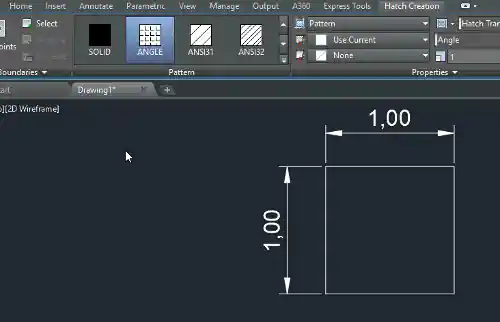
Vou explicar como faço para resolver e também outras dicas que encontrei que também funcionam.
QUAL A UNIDADE DO SEU PROJETO?
Antes de qualquer solução, é importante saber a unidade do seu projeto. Eu imagino que você utilize o template Acadiso.dwt que é o template métrico. Este template, por padrão, está configurado para funcionar em milímetros, sendo assim qualquer texto, cota ou hachura não estará “calibrado” para quem trabalha em metros.
Sendo assim, quando você cria um quadrado de 1 x 1 metro o que o AutoCAD entende é que você criou um quadrado de 1 x 1 milímetro! Este quadrado é tão pequeno que a hachura vira um pequeno borrão dentro, por isso “parece” que ficou com um preenchimento sólido.
ALTERNATIVA 01
Nessa alternativa altere a variável de sistema HPMAXAREAS que por padrão vem com o valor 100. Altere o valor para 0 (zero).
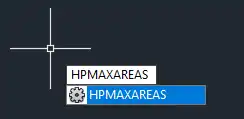
Esta variável controla o tamanho máximo que uma área fechada pode ter de hachura e conforme a distância do zoom que você estiver, ela substitui a hachura por um preenchimento sólido, para poupar processamento gráfico. Apesar de ser a variável de sistema que faz mais sentido para corrigir o problema, não deu resultado comigo.
ALTERNATIVA 02
Nessa alternativa altere a variável de sistema MEASUREMENT de 1 (um) para 0 (zero). Esta variável controla se a unidade utilizada para linhas e hachuras está configurada como métrico ou imperial. O mais estranho é que o valor 1 (um) já corresponde a métrico! Porém quando alterado para imperial (polegadas) digitando 0 (zero), as hachuras voltam a aparecer.
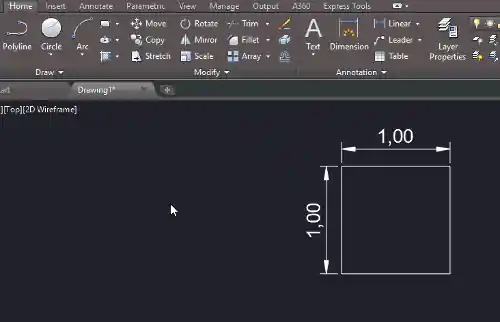
Lembrando que apesar de ser uma variável de sistema, o comando afeta apenas o arquivo que você está trabalhando, então caso tenha problemas em outro arquivo, será necessário repetir o processo.
Possíveis problemas – dependendo, o padrão de espaçamento das linhas interrompidas do seu projeto (tracejado, traço-ponto, etc) pode ser afetado. Caso isso aconteça utilize o comando LTS e altere o valor padrão 1 para mais ou para menos até corrigir o padrão de espaçamento. Se quiser saber mais sobre como corrigir as linhas interrompidas, clique no link abaixo:
LINHAS TRACEJADAS NÃO APARECEM
CONCLUSÃO
IMPORTATE 01 – Faça este processo e teste o preenchimento em áreas grandes. Em áreas pequenas, por exemplo, 1 metro quadrado ou menos, pode ser que você não consiga visualizar o resultado.
IMPORTANTE 02 – Faça um teste com padrões de hachuras diferentes. Dependendo do padrão de preenchimento, pode ser que você não consiga perceber se o problema foi resolvido.
Como pode ver não existe (ou não encontrei) uma solução 100% eficiente para o problema. Pode ser que resolva a questão para alguns e para outros o problema persista. Caso eu encontre novas soluções ou uma resolução definitiva vou revisando esta publicação.
Gostaram? Curtam nossa página! Facebook! E não esqueça de fazer uma avaliação da página!
Participem do nosso grupo! Grupo QualifiCAD
Dúvidas? Comentem!
Apoie o QualifiCAD!
Se este conteúdo foi útil para você, considere apoiar o projeto!
Toda contribuição ajuda a manter o site gratuito, sem anúncios, e a levar mais conhecimento a todos.
Escaneie o QR Code abaixo ou Envie um Pix para apoiar o QualifiCAD!

📲 Siga o QualifiCAD nas redes sociais e acompanhe nossas atualizações:

💬 Deixe seu comentário abaixo e participe da conversa! Sua opinião é importante!!






Pelo meno uma luz neste problema. Já valeu muito a pena. Muito boa dica. Comigo funcionou a alternativa 01. Obrigado.
Muito boa explicação, obrigado
Muito obrigada pelas dicas. Eu tentei todas elas, e uma hora deu certo. Não sei exatamente qual foi, mas funcionou.
A Alternativa 2 deu certo! Muito obrigada!
Muito bom! Resolveu meu problema, obrigada!
Obrigado! Valeu a alternativa 1.
Obrigado, estava ficando louco…..kkk
show!!! o único que realmente explicou como resolver esse problema!! obrigado
Obrigadaaa!!! Funcionou de primeira, me salvou mesmo até coloquei o site como favoritos.
O measurement me salvou. Valeu.